
Tartalomjegyzék:
- Szerző John Day [email protected].
- Public 2024-01-30 09:40.
- Utoljára módosítva 2025-01-23 14:47.

Amikor a Bluetooth hangszórómat vízbe ejtettem, pusztító volt, nem tudtam tovább hallgatni a zenémet zuhany alatt. Képzeld el, hogy reggel 6.30 -kor felébredsz, és kedvenc dallamaiddal forró zuhany alatt mész. Most képzeld el, hogy dalok nélkül kell felébredned, ami miatt szomorúnak érzed magad, és depressziósan érkezel az iskoládba. Cselekednem kellett, több hét telt el, miközben a hangszóró érintetlen volt, és az iskola Design For Change órájával kezdtem. Azt gondoltam: "cselekednem kell", és ekkor kezdtem el tervezni a bluetooth hangszóró javítását. Ha sikeres leszek, helyreállíthatom a hangszórómat, és visszatérhetek azokba a napokba, amikor minden ütemet és klasszikus dalomat a zuhany alatt hallgathattam.
Lépés: Nyissa ki a hangszórót


Ehhez a lépéshez egy lapos csavarhúzóra lesz szüksége, miután ezt megszerezte, be kell helyeznie a csavarhúzót a plusz és a ki/be kapcsológomb közé, és fel kell emelnie a fedelet. Ha nem tudja, hol nyissa ki, tegye az ujját a be- és kikapcsolás gomb közé, és emelje fel a fedelet. Ez megmutatja, hol kell elhelyezni a csavarhúzót.
2. lépés: Távolítsa el a csavarokat
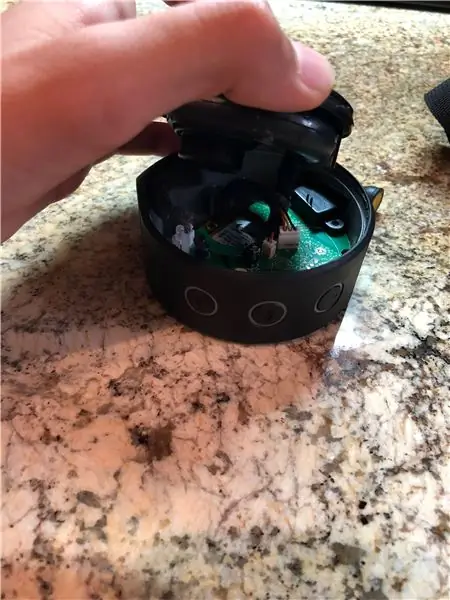
A folyamat következő lépése a csavarok eltávolítása a hangszóróból. Ehhez szüksége lesz egy csavarhúzóra. Először meg kell találnia a csavarokat, és el kell távolítania őket. Ehhez csavarja el a csavart, majd csavarja felfelé, amíg leválik.
3. lépés: Fedezze fel a hangszórót
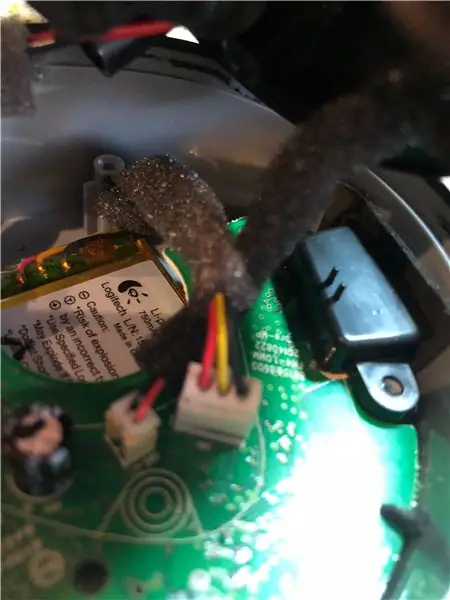
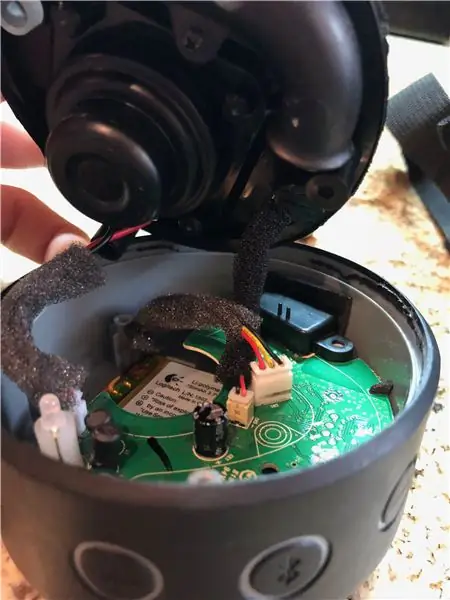
Ehhez a lépéshez ki kell nyitnia a hangszórót egy csavarhúzóval, és meg kell vizsgálnia a hangszóró belsejében található összes részt. Itt azt tettem, hogy kinyitottam a hangszórót, és elkezdtem elvenni a darabokat, és megtudtam az összes darab funkcióját. Például találtam egy portot a hangszóró alján, és azt, hogy hol volt a töltő. Az ilyen apró részletek segítenek azonosítani, hogy mi a probléma a hangszóróban.
4. lépés: A probléma azonosítása

Próba és hiba után rájöttem, hogy az a bajom, hogy nincs Bluetooth kapcsolat a készülékem és a hangszóróm között. Ezenkívül ennek teszteléséhez a hangszórómat aux kábellel csatlakoztattam a laptopomhoz, és hang volt a hangszórómban. Ezekkel az információkkal most tudtam, mit kell tennem, ezért bementem egy boltba, és vettem egy bluetooth audio vevőt, hogy jelet teremtsek a hangszóró és a készülék között.
5. lépés: Szerezzen be egy Bluetooth audió vevőt

Ezt a projektemben arra használtam, hogy jelet hozzak létre a hangszóróm és a készülékem között. Továbbá, amikor belekezdtem ebbe a projektbe, azt hittem, hogy sokkal nehezebb lesz, és amikor minden erőforrást felhasználtam, rájöttem, hogy meg kell tennem, hogy egy vevőnek jelet kell létrehoznia a készülék és a hangszóró között.
6. lépés: Csatlakoztassa a hangszórót a Bluetooth -hoz
A rádióerősítő alkalmazása után a hangszórót és a készüléket vezeték nélkül össze kell kapcsolni, és kiváló hangminőséget kell eredményezniük. Minden alkalommal, amikor vezeték nélkül szeretne zenét hallgatni, a rádióerősítőt a hangszóróra kell helyeznie. Végezetül, ez a megoldás valóban segített a hangszóróm rögzítésében, és remélem, hogy ez is segíteni fog.
Ajánlott:
DIY Ambilight Raspberry Pi és NEM Arduino! Bármilyen HDMI forráson működik: 17 lépés (képekkel)

DIY Ambilight Raspberry Pi és NEM Arduino! Bármilyen HDMI -forráson működik: Elég alapos ismeretekkel rendelkezem az elektronikában, ezért nagyon büszke vagyok a DIY Ambilight beállításra egy alapvető faházban, amely lehetővé teszi a lámpák tetszés szerinti be- és kikapcsolását. Azoknak, akik nem tudják, mi az Ambilight;
Emlékeztető a képernyőidő használatára (csak Windows rendszeren működik, az iOS nem működik): 5 lépés

Emlékeztető a képernyő időhasználatára (csak Windows rendszeren működik, Ios nem fog működni): Bevezetés Ez egy hasznos gép, amely Arduino -ból készült, és emlékeztet arra, hogy pihenjen a "biiii!" hangot, és visszaállítja a számítógépet a lezárási képernyőre, miután 30 percnyi képernyőidőt használt. 10 perc pihentetés után " b
Az éjszakai fény javítása és javítása: 5 lépés (képekkel)

Éjszakai fény javítása és javítása: Sziasztok! Ma a gyógyító padon van ez a kis éjszakai lámpa, ami a lányomé. Ez már nem működik, ezért megpróbáljuk kijavítani és javítani is, mivel szörnyű villódzása van. Ez a javítás a hálózati feszültséggel foglalkozik. Ha rosszul kezelik
A fejhallgató javítása és javítása: 5 lépés

A fejhallgató javítása és fejlesztése: Töltés közben véletlenül leejtettem a bluetooth fejhallgatót, és eltörtem a mikro USB -portot. Már nem tudtam feltölteni, és bluetooth headsetként használhatom, de csak vezetékes. Ezért úgy döntöttem, hogy megjavítom. A modellem egy AKG N60 NC Wireless, amely egy
A NODEMcu USB port nem működik? Töltse fel a kódot USB használatával TTL (FTDI) modulba mindössze 2 lépésben: 3 lépésben

A NODEMcu USB port nem működik? Töltse fel a kódot az USB to TTL (FTDI) modul használatával mindössze 2 lépésben: Elege van abból, hogy sok vezetéket csatlakoztat USB -ről TTL modulra a NODEMcu -hoz, kövesse ezt az utasítást, és csak két lépésben töltse fel a kódot. Ha a A NODEMcu nem működik, akkor ne essen pánikba. Csak az USB -illesztőprogram -chip vagy az USB -csatlakozó
